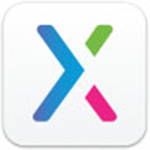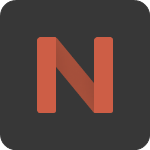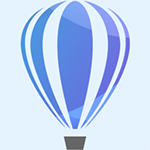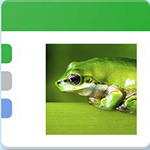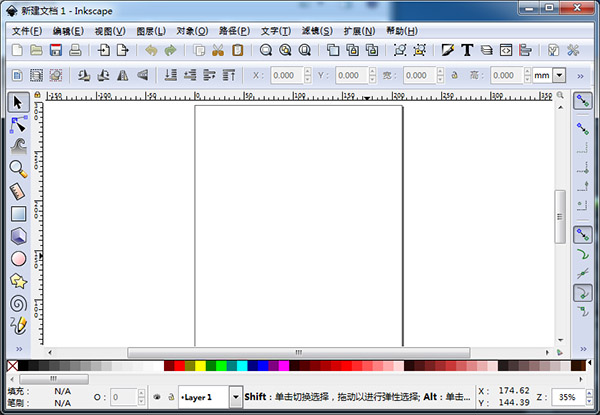
界面介绍
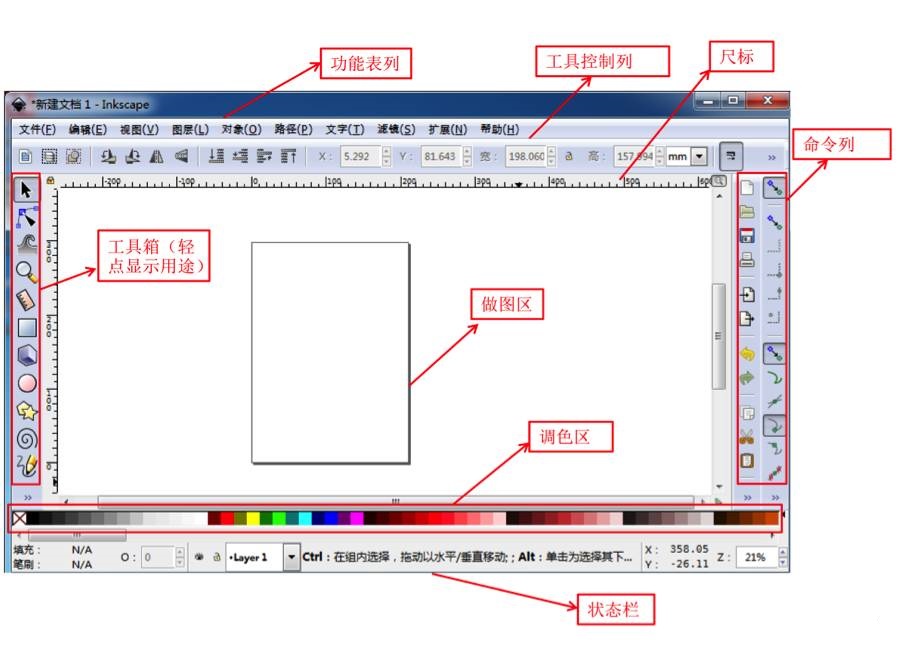
安装教程
1、下载解压安装包,双击【inkscape-1.0rc1-x64.exe】开始安装,点击【下一步】;
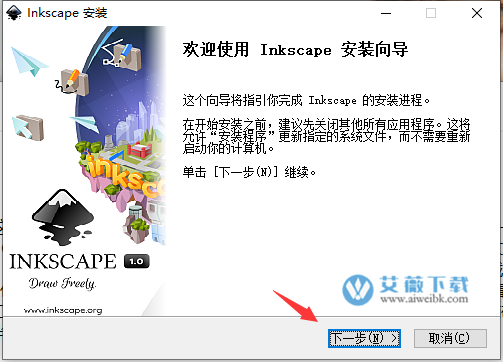
2、点击【我接受】;
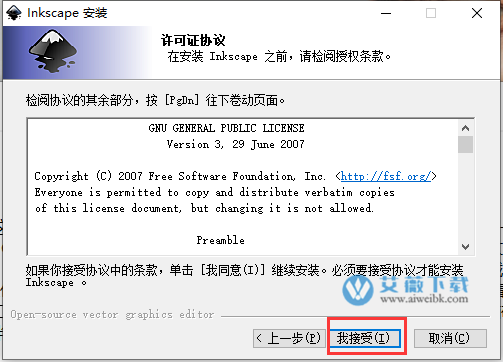
3、是够添加桌面快捷,可以勾选创建桌面快捷方式,点击【下一步】;
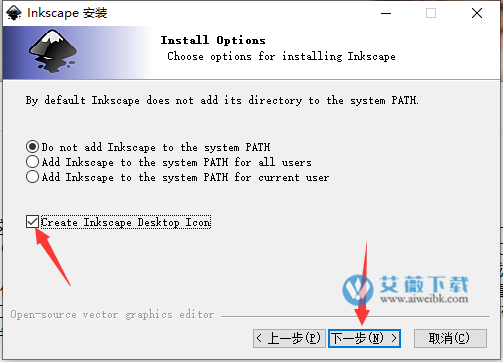
4、选择安装位置,默认是C盘,可以自行修改,点击【下一步】;
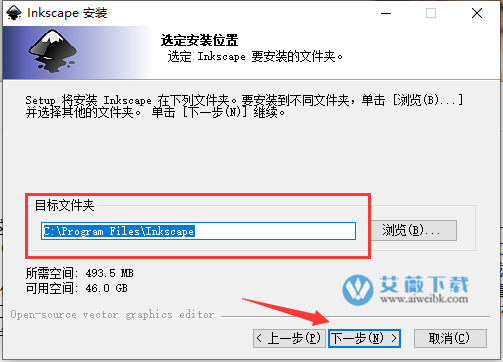
5、选择开始菜单,默认即可,点击【下一步】;
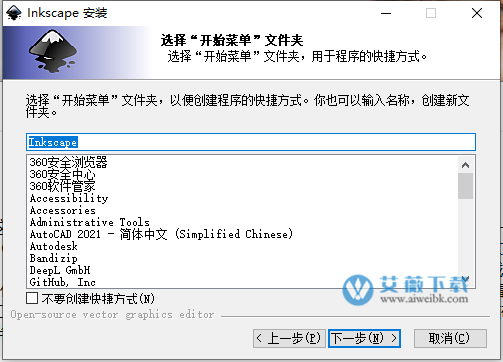
6、选择安装组件,没有特别需要的话,建议默认,点击【安装】;
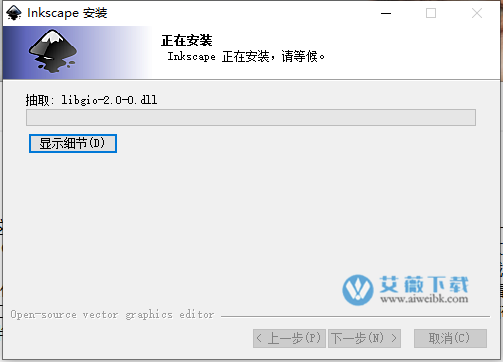
7、安装中,等待安装完成;
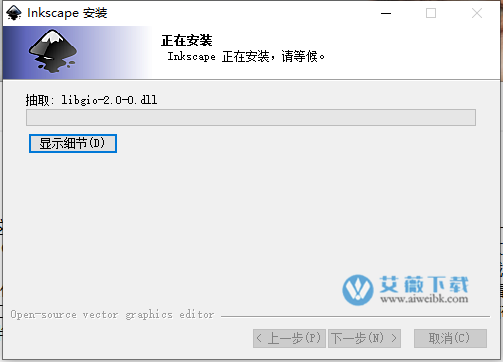
8、安装完成,尽情使用哦吧!
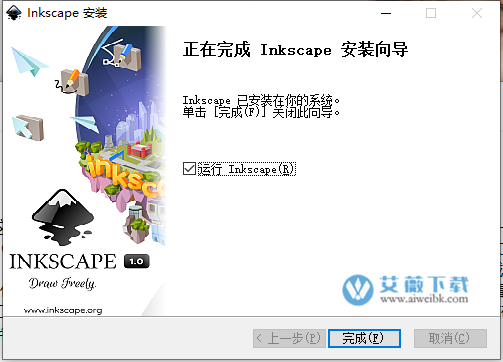
软件功能
创建对象
绘图
铅笔工具(徒手描绘,且可在路径内进行填色)。
笔式工具(运用直线与贝兹曲线与来创建路径)。
笔画工具(运用电子手写板(tablet)可用笔画的压力、角度来进行描绘与填色)。
形样工具
矩形(可选择使用圆角化)。
圆形、椭圆形或弧形(可选择圈、弧、段)。
星形/多边形(可选择尖角数、轮廓比例、圆角化、随机等)。
螺旋形
其他工具
文字工具(横书、多列或直书)
链接性的位图图形,无论是导入或是光栅化的选取对象(针对嵌入的链接图形,Inkscape另有一个个别独立的公用程序可以运用)
翻制(以“活性”方式链接对象的复制)。相近的功效在其他程序上称为“symbols”。
对象操作、运用
仿射变换/Affine transformation(移动、缩放、旋转、倾斜),可用交互操作也可通过数字值设置。
对象之间的层次关系(Z-order)[来源请求]操作。
对象群化、组群化,对于未群化设计的对象也可用同时多个对象的选取来选定性群化(select in group),“enter the group”则可使选定成为临时性的层阶。
层阶化(即:图层),运用此方式可以锁定及/或隐藏个别的层阶,重新排置层阶等等,层阶也可采行层次结构树的结构。
对象可以复制、粘贴。
对齐与分布指令,包括网格排列(拆散对象:尝试边对边等距)、随机排列(在两个维度上随机置中)、去除重叠。
通过工具可进行填色花纹的翻制,使用壁纸样本(wallpaper symmetries)加上可任意变化运用的缩放、偏移、旋转、色彩变换等,也可选择随机变化。
可快速辅助、导引操作的提示网格线。
填充与边框
选色器(RGB、HSL、CMYK、色圈)
取色工具、填色工具(滴管)
对象间复制/粘贴风格属性
可在画布上进行渐层编辑,包括线性渐层、放射状渐层等操控。
渐层编辑器能够进行多处的停点渐层(image gradient)。
花纹填充。
遮罩。
运用预先定义的泼洒花纹,可对边框进行花纹泼洒。
路径上的标示(如:箭头)。
路径上的操作
节点编辑:移动节点及贝兹曲线(Bezier curve)掌控,节点的对齐、分布,节点群的缩放、旋转,“节点雕刻”(多处节点的比例编辑)。
路径转换(文字对象或形样),包括路径充填的转换。
布林运算(合并/union、割去/intersection、交集/difference、排除/exclusion、分开/division)
运用可变的路径起讫点可简化路径。
路径插入及增设,包括动态及链接偏移对象。
路径剪贴(非破坏性剪贴)。
点阵追踪(黑白、彩色都适用)。
文字支持
多列文字(SVG 1.0/1.1
在框内进行文字的直式书写(
可完全在画布(绘图区)中进行编辑,包括风格文字的间距。
可使用任何已经安装于系统内的外框字体(outline font)
通过Pango库(例如处理希伯来文、阿拉伯文、泰文等文字)可支持使用任何的描述语言及编程语言。
字母上下突出端(Kerning)、字母间隔(letterspacing)、列间隔等的调整。
路径上可走文字(无论文字或路径都可持续再编辑)。
着色、上色
缩放倍数:1倍~256倍。
完整的抗锯齿显示。
支持“Alpha透明”,可用在显示以及.PNG格式图片文件的导出。
在交互转化上,完全“依据您所拖放”来为对象着色。
其他
用于绘图的连接器。
可在网络上使用协同编辑器(Collaborative real-time editor,例如:电子白板)
在XML编辑器中可直接观察与编辑文件树(document tree)。
导出成PNG档。
导出成PostScript及PDF(不过,花纹充填及灰阶等的导出,目前在0.44版上仍不管用)
可选择用命令行来运行会出、转换、或分析SVG档。
RDF标记格式的元数据(作者、日期、授权等等)
支持插件(或称:扩展)。
新版功能
一、新功能
1.新的喷涂工具、多径编辑、文本上标/下标等功能
2.加入定时自动保存,螺旋曲线,自动平滑节点,超过200个预置过滤器等
3.新的SVG滤镜
4.加入高斯模糊(Gaussian Blur)
5.加入层次结构对话框
6.支持打开PDF文件
7.支持剪裁与遮罩
8.加入了连接器工具、协同编辑、手写板压力/角度感应能力、以及强化节点工具
9.加入文字直书功能、风格走文功能、强化效果支持、以及新的渐层工具
10.加入翻制叠砖工具及颜色追踪
11.加入了图层、位图追踪,以及在路径上使用文字
12.增加了文字的突端、间隔、多态渐层等功能特点
二、修改功能
1.修正OpenType/PostScript和Type1字体支持等
2.强化PDF的透明性导出,及性能强化等
3.修补许多软件错误
Inkscape使用教程
一、平移画布
平移画布(卷屏)的方法有很多种:
1.使用Ctrl+arrow键可以用键盘卷屏
2.可以通过鼠标中键来拖动画布
3.使用屏幕边缘的滚动条(使用Ctrl+B来显示或隐藏滚动条)
4.鼠标滚轮wheel可以上下卷动画布
5.按住Shift键,配合滚轮则可以水平卷动
二、放大与缩小
1.最简单的缩放操作是通过-和+(或=)键
2.可以通过Ctrl+middle click或Ctrl+right click来放大,Shift+middle click或Shift+right click来缩小画布
3.可以用Ctrl键配合鼠标滚轮来缩放
4.在窗口右下角的缩放输入框中输入一个准确的百分比数值
5.在工具栏中也有缩放按钮,可以缩放到用户选定的区域(对象)
三、创建和管理文档
1.选择菜单文件File>新建New,或使用快捷键Ctrl+N新建文档
2.选择菜单文件File>打开Open (Ctrl+O)打开已有文档
3.选择菜单文件File>保存Save (Ctrl+S)来保存文件
4.选择菜单文件File>另存为Save As (Shift+Ctrl+S)将当前文件以不同的文件名保存
常用快捷键
一、基本快捷键
F1或S:Selector(选择并变换对象)
F2或N:Node(通过节点编辑路径)
F3或Z:Zoom(放大或缩小视图)
F4或R:Rectangle(绘制矩形或正方形)
F5或E:Ellipse(绘制园\椭圆\圆弧)
Shift+F9或*:Star(绘制星形或多边形)
F6:Pencil(绘制手绘线)
Shift+F6:Pen(绘制贝赛尔曲线和直线)
Ctrl+F1或G:Gradient(添加渐变)
Ctrl+F6或C:笔刷工具
Ctrl+K 组合路径
Shift+Ctrl+K 取消组合路径
CtrL++ 路径相加
CtrL+- 路径相减
CtrL+* 路径相交
Ctrl+^ 路径互斥
CtrL+/ 分割路径
CtrL+ALT+/ 剪切路径
二、操作快捷键
1.选择对象后,按住Ctrl缩放可保持高宽比
2.椭圆和矩形工具,按住Ctrl可保持高宽为整数比,可用于画园和正方形,按住SHIFT可从中心扩展
3.手绘工具(Pencil)按住Ctrl可描点,同时按住Alt双倍大小,同时按住Shift随机大小
4.选择工具按住Shift可多选
5.按住CTRL移动保持方向水平或垂直
6.选择工具和节点工具(Node)方向键移动一个因子的像素,按住Shift移动10倍,因子可在偏好设置 步数中调整
7.ALT+方向键移动一个屏幕像素,Shift+ALT+方向键移动10倍
8.node tool 选择一组节点,按下Alt移动某一节点,其余节点会根据与被移动节点的距离按比例移动相应的距离
常见问题解答
一、启动inkscape,遇到内部错误的问题,如何解决?
出现如下图:
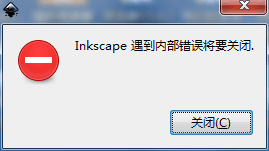
解决方法
安装字体问题,卸载三方字体库即可恢复正常,具体卸载方法:
在C盘里有个Windows文件夹,在里面找到一个Fonts的文件夹,里面就是你安装的字体,找到要卸载的那个(中文的一般很靠后),直接右键删除即可卸载
二、设计问题,无法输入坐标?
出现此情况,说明处于路径编辑状态,可按F1切换到选择状态即可